Cara Install Xampp di Linux Lite , Hanya 4 Langkah !
Xampp merupakan software yang bisa Anda gunakan untuk membuat server lokal pada perangkat dekstop Anda. Server lokal ini bisa menjadikan komputer Anda untuk jadi server dan bisa di akses dari komputer lain. Xamp hadir untuk berbagai sistem operasi baik Windows maupun Linux. Karena kebetulan saya menggunakan Linux Lite, saya akan membagikan cara install Xampp pada Linux Lite.
Linux Lite merupakan salah satu distribusi Linux turunan Ubuntu yang paling ringan. Bahkan saya menggunakan spesifikasi laptop yang cukup rendah, namun tetap ringan ketika menjalankan Xampp dan berbagai aplikasi pendukung untuk pekerjaan saya sebagai penulis artikel.
Dengan menggunakan Xampp, kita bisa menginstall berbagai aplikasi web secara offline. Misalnya saja kalau saya sendiri menginstall Wordpress dan berbagai plugin pendukung untuk membuat artikel SEO.
Cara Install Xampp di Linux Lite
Berbeda dengan sistem operasi Windows yang kalau ingin install software tinggal klik kanan dan run atau klik 2 kali pada mentahan software. Kalau pada sistem operasi Linux akan lebih mudah dan melibatkan perintah pada terminal Linux.
Secara tidak langsung kalau Anda menggunakan Linux juga harus belajar perintah dasar dari distribusi Linux yang Anda gunakan.
Berikut cara Install Xampp Menggunakan Terminal
Download Xampp untuk Sistem Operasi Linux
Download Xampp untuk Linux Lite di situs resmi apache. Akan lebih mudah jika Anda menggunakan tombol download berikut ini.
Buka Terminal Edit Akses Permission nya
Untuk mengubah dan agar bisa terinstall dengan maksimal, Xampp pada Linux harus Anda edit dulu untuk file permission nya. Gunakan perintah berikut ini lalu tekan enter.
sudo chmod +x (nama file xampp yang telah Anda download )Install Xampp Menggunakan Perintah di Terminal
Setelah Anda edit file permission nya, silakan langsung install Xampp pada Linux Lite Anda dengan perintah berikut ini lalu tekan enter.
sudo ./(nama file xampp yang telah Anda download)Selanjutnya akan muncul menu installer Xampp, klik saja next.
Untuk select component pilih saja semua dan klik next.
Untuk directory pilih saja default dan klik next.
Pemberitahuan bahwa Xampp mendukung Drupal, Wordpress dan aplikasi lain. Klik saja next.
Proses penginstallan akan berjalan, kurang lebih selama 20 menit.
Untuk Menjalankan dan Menghentikan Xampp, Buka Terminal dan Gunakan Perintah Berikut Ini !
sudo /opt/lampp/lampp startUntuk memberhentikan Xampp di Linux gunakan perintah berikut.
sudo /opt/lampp/lampp stopSetelah Anda menginstall Xampp pada Linux Anda, sekarang waktunya untuk menjalankan tes pada halaman Xampp dengan menggunakan browser.
Browser yang bisa Anda gunakan seperti Google Chrome dan Mozilla, atau browser internet lainnya. Pada halaman url browser ketikkan 127.0.0.1, kemudian enter. Maka halaman dashboard Xampp akan terbuka.
Pada halaman dashboard Xampp ini Anda bisa mengedit dan membuat data base di phpmyadmin. Kalau pada hosting, untuk Anda yang telah berpengalaman dalam mengelola website, halaman ini termasuk cpanel dan pengelolaan baik file front end dan back end website.
Jika Anda ingin menginstall Wordpress atau content management system lainnya, langsung saja download CMS nya kemudian ekstrak di folder Htdocs yang ada pada folder sistem /opt.
Untuk mengakses dan menginstall CMS tersebut, cukup masuk browser dan ketikan alamat file. Misalnya saja Anda ingin menginstall Wordpress, maka pada url browser Anda ketikan 127.0.0.1/Wordpress. Maka akan muncul halaman penginstallan Wordpress beserta settingan untuk data base nya.
Sebelumnya Anda harus membuat data base di bagian phpmyadmin lebih dulu. Tentu sangat mudah bukan ?
Xampp ini sangat bermanfaat dan banyak digunakan oleh para pengembang web. Sebelum website atau aplikasi web rilis ke publik, mereka akan membuatnya sampai benar-benar jadi menggunakan server lokal.
Cara install Xampp di Linux Lite ini bisa menjadi solusi jika Anda menggunakan distro Linux Lite seperti saya. Jika masih ada pertanyaan dan kurang jelas, atau ada kendala dalam pemasangan Xampp, langsung saja hubungi admin.



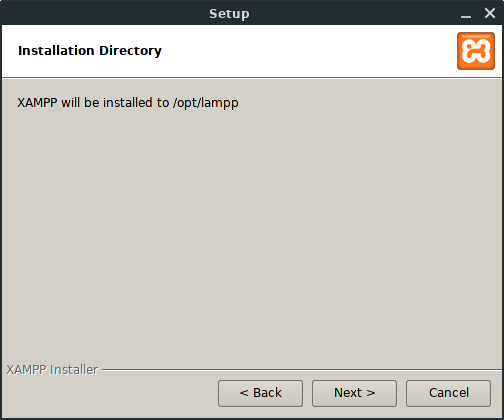


Posting Komentar